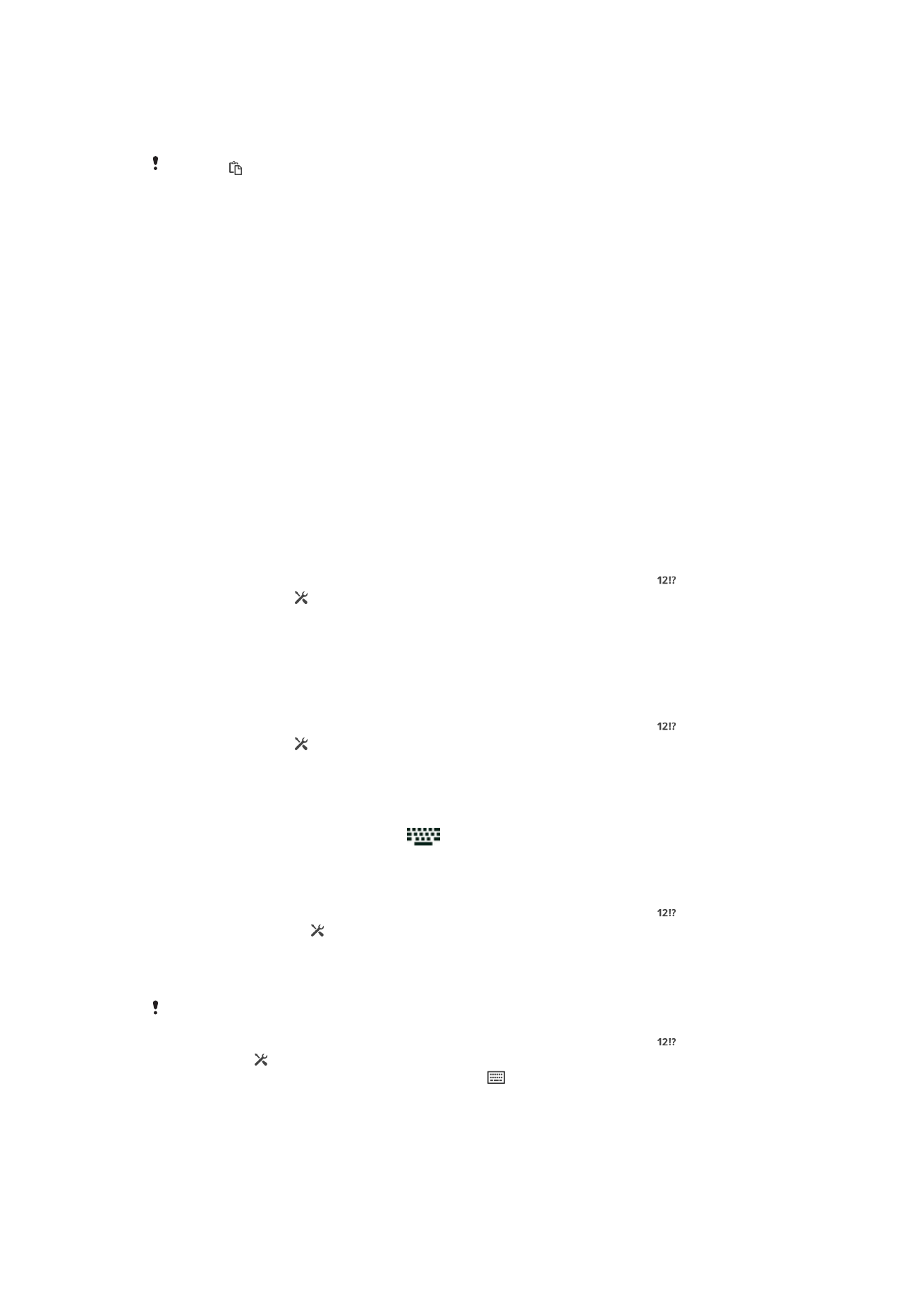
Přizpůsobení klávesnice Xperia
Při zadávání textu pomocí klávesnice na obrazovce můžete zobrazit nastavení klávesnice
a další nastavení zadávání textu, které umožňují například nastavení jazyka psaní,
automatického dokončování slov, automatických mezer a automatického zadávání
teček. Klávesnice může využívat data z e-mailů a jiných aplikací k tomu, aby se naučila
váš styl psaní. K dispozici je rovněž Průvodce přizpůsobením, který vám pomůže se
základním nastavením.
Nastavení přístupu ke klávesnici na obrazovce
1
Při zadávání textu pomocí klávesnice na obrazovce ťukněte na možnost .
2
Ťukněte na ikonu , poté na položku
Nastavení klávesnice a upravte nastavení
podle potřeby.
3
Chcete-li přidat jazyk zápisu při zadávání textu, ťukněte na položku
Jazyky psaní
a zaškrtněte příslušná políčka.
4
Výběr potvrďte ťuknutím na volbu
OK.
Změna nastavení návrhů slov
1
Při zadávání textu pomocí klávesnice na obrazovce ťukněte na možnost .
2
Ťukněte na ikonu a pak na možnosti
Nastavení klávesnice > Návrhy slov.
3
Vyberte požadovanou možnost.
Výběr způsobu zadávání
1
Při zadávání textu pomocí klávesnice na obrazovce přetáhněte stavový řádek
směrem dolů a ťukněte na tlačítko
.
2
Vyberte požadovanou možnost.
Použití stylu psaní
1
Při zadávání textu pomocí klávesnice na obrazovce ťukněte na možnost .
2
Ťukněte na položku , pak ťukněte na položku
Nastavení klávesnice > Použít
můj styl psaní a vyberte požadovaný zdroj.
Výběr varianty rozložení klávesnice
Varianty rozložení pro klávesnici na obrazovce nemusí být k dispozici pro všechny jazyky.
1
Při zadávání textu pomocí klávesnice na obrazovce ťukněte na možnost .
2
Ťukněte na a potom na položku
Nastavení klávesnice.
3
Ťukněte na
Jazyky psaní a potom na položku .
4
Vyberte požadované rozložení klávesnice.
5
Výběr potvrďte ťuknutím na volbu
OK.
46
Toto je internetová verze této publikace. © Tisk je možný pouze pro soukromé použití.